
Kada koristite Internet, ljudi se često susreću sa situacijom kada se videozapis ne reproducira u pregledniku zbog kvara na softveru, onemogućavanja flash playera ili drugih problema. U nastavku razmatramo znakove i glavne uzroke takvih kvarova, a također razmotrimo što je potrebno poduzeti za vraćanje normalnih performansi videozapisa.
Problemi i mogući razlozi zašto se videozapis ne reproducira
Tijekom godina korištenja web preglednika, nakupili su se mnogi problemi u vezi s poteškoćama u prikazivanju videozapisa. Najčešće pri radu na webu ne prikazuje videozapis u pregledniku, što je zbog posebne osjetljivosti pratećeg softvera.
Tijekom rada mogu se pojaviti sljedeći problemi:
- Došlo je do pogreške prilikom pokušaja reprodukcije videozapisa.
- Crni (prazan) zaslon.
- Valjak se ne puni i nalazi se u smrznutom stanju.
- Video se reproducira, ali postoji kočenje.
- Pojavi se zeleni ekran.
- Preglednik ne prepoznaje video format, videozapis se ne reproducira.
- Film se prekida dok gledate.
- Video se ne prikazuje, ali zvuk se nastavlja.
To je samo dio teškoća s kojima se korisnici suočavaju. Može biti mnogo razloga zašto preglednik ne reproducira videozapise, počevši od nedostatka nekog softvera i preuzimanja sukoba s drugim programima..

Izdvajamo glavne razloge zbog kojih se videozapis ne reproducira:
- Onemogućavanje, nestalo ili korištenje starije verzije Flash Player-a
- poteškoće u radu s igračem na portalu;
- nizak prekid brzine interneta ili usluge;
- povećano opterećenje na poslužitelju, koje ne pokreće ili usporava videozapis;
- problemi s pristupom ili ograničavanjem pristupa videozapisu na YouTubeu;
- pad sustava u pregledniku, na primjer, onečišćenje memorije nepotrebnom predmemorijom;
- ostale kvarove.
U svakom slučaju može doći do situacije da se videozapis ne reproducira. Odluka o obnovi rada donosi se uzimajući u obzir karakteristične značajke i trenutne okolnosti.
Načini rješavanja problema
Okrenuti ćemo se glavnom pitanju - što učiniti ako videozapis ne radi u pregledniku. Radi praktičnosti, razmotrimo svako rješenje zasebno.
Pitanja Flash playera
Crni ili prazni ekran često ukazuje na probleme s Adobe Flash Playerom. Ovo proširenje započinje istodobno s uključivanjem videozapisa i osigurava njegov rad. Čest razlog zašto se film ne igra je korištenje stare verzije. Postupak ažuriranja je sljedeći:
- Idite na službeni resurs za razvojne programere Adobe Flash Player (get.adobe.com/en/flashplayer).
- Kliknite Instaliraj odmah.
- Pokrenite preuzetu datoteku i pričekajte automatsku instalaciju.

Cijeli postupak traje ne više od nekoliko minuta. Nakon klika na vezu Finish, otvara se službena stranica Flash Player-a. Tamo možete dobiti informacije o ostalim proizvodima proizvođača. Ažuriranje u pravilu sprema ako se videozapis ne reproducira u pregledniku, pojavi se crni ekran ili drugi problemi.
Ako ovi koraci ne pomognu, morate provjeriti činjenicu uključenosti Adobe Flash Player-a. Često postoje situacije kada se program ažurira, ali ne radi zbog isključivanja. Ovdje korisničke radnje ovise o vrsti preglednika:
- Za web preglednik Opera, Google Chrome i Yandex.Browser unesite web preglednik i napišite preglednik: // dodaci ili chrome: dodaci za Google Chrome.
- Pritisnite enter i pronađite željeni dodatak na popisu.
- Ako je onemogućena, uključite je.
- Provjerite Pokreni uvijek.
- Ponovo pokrenite web preglednik i provjerite reproducira li se videozapis ili ne..

Ako je Mozilla Firefox instaliran na računalu, poduzmite sljedeće korake:
- Kliknite na izbornik u gornjem desnom kutu i idite na Dodaci
- Idite na odjeljak Dodaci i pronađite Flash Player (Shockwave Flash).
- Odaberite Uvijek uključeno.
- Ponovo pokrenite preglednik.

Za računala s Internet Explorerom poduzmite sljedeće korake:
- Uđite u izbornik postavki (zupčanik).
- Kliknite Upravljanje dodacima.
- Odaberite Alatna traka i proširenja.
- Desnim klikom na Flash Player.
- Odaberite Omogući.
- Ponovo pokrenite preglednik.

Ako je instaliran Microsoft Edge, napravite sljedeće:
- Kliknite ikonu tri točke u gornjem desnom dijelu.
- Idite na Postavke, a zatim - Pogledajte više opcija.
- Pronađi Koristi Flash Player.
- Pomaknite polugu u položaju za uključivanje..
- Ponovo pokrenite web preglednik.
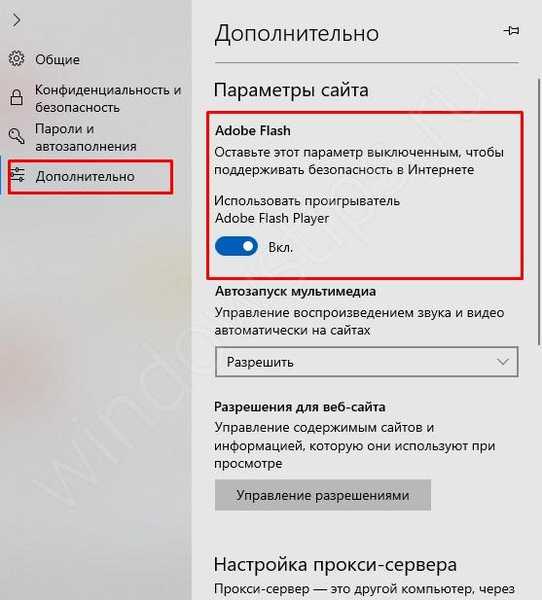
Ove radnje pomažu ako preglednik ne učita videozapis zbog onemogućenog Flash Player-a.
Problem sa JavaScript-om
Poteškoće s preuzimanjem videozapisa često se događaju zbog rušenja u JavaScript-u. To je skriptni jezik, čija upotreba povećava sposobnost webmastera da stvore internetske portale. Korisnik ovaj alat može omogućiti i onemogućiti. U potonjem slučaju, funkcionalnost web mjesta može pasti. Pored toga, može doći do ozbiljnije situacije kada umjesto preglednika crni ekran u pregledniku.
Zadatak korisnika je osigurati da se omogući JavaScript. Principi aktivacije u svakom su slučaju individualni. Razmotrite glavne mogućnosti:
- Google Chrome. Kliknite tri točke u gornjem desnom kutu, unesite postavke i tamo s lijeve strane u odjeljku Napredno idite na odjeljak Privatnost i sigurnost. Tamo pronađite odjeljak Postavke web mjesta, a on će imati JavaScript niz. Mora biti omogućeno. Ako je dodatak onemogućen, aktivirajte alat za gledanje videozapisa (ako se ne reproducira).



- Opera. Kao i u pregledniku Google Chrome, idite na postavke preglednika klikom na slovo "O" na lijevoj strani. Zatim idite na Postavke, Web stranice, a nakon toga omogućite JavaScript.

- Yandex preglednika. Na vrhu preglednika idite na odjeljak s tri trake i uđite u Postavke. Idite na odjeljak Napredne postavke web mjesta. Pronađite tamo JavaScript i omogućite njegovu upotrebu. Nakon toga provjerite reproducira li se videozapis ili ne..

- Mozilla. U pregledniku Mozilla Firefox JavaScript je omogućen prema zadanim postavkama. Ako je korisnik prethodno onemogućio ovu opciju, morate otići na Alati, odabrati Postavke, otvoriti odjeljak Sadržaj i potvrditi upotrebu JavaScripta.
- Safari. Unesite odjeljak s konfiguracijom, a tamo - u Sigurnost. Pronađite blok Web sadržaja, a zatim omogućite JavaScript.
- Internet Explorer. Pritisnite gornji zupčanik, idite na Sigurnost i Internet. Kliknite vezu Ostalo. U odjeljku Skripti pronađite aktivno skriptiranje i skriptiranje za Java aplikaciju. U oba slučaja trebate staviti oznake u položaj za uključivanje. U posljednjoj fazi spremite postavke.

Ako se videozapis ne reproducira u pregledniku (crni ekran), slijedite gore navedene korake, ponovno pokrenite web preglednik i ponovno provjerite uređaj. U većini slučajeva isječci se počnu normalno reproducirati.
Internet male brzine
Postoje situacije kada se videozapis u pregledniku ne učitava ili učitava izuzetno sporo. U ovoj je situaciji razlog niske brzine globalne mreže. Pored toga, drugi simptomi su također karakteristični za problem - trzanje tijekom gledanja, smrzavanje itd. Čini se da se videozapis reproducira, ali nemoguće ga je gledati.
Za provjeru brzine možete koristiti niz programa i mrežnih resursa. Najpopularnija opcija je Speedtest.ru. Značajka ovog portala je njegova visoka točnost i jednostavna upotreba. Ako videozapis iznenada prestane raditi ili se usporava, idite na navedeno web mjesto i kliknite Start.
Nakon završetka provjere sustav daje rezultat. Za normalno reproduciranje videozapisa potrebna je brzina preuzimanja od 10 Mbps ili više. Ako korisnik planira gledati video zapise više kvalitete (Blue-ray), ovdje su zahtjevi strožiji. Za reprodukciju videozapisa visoke kvalitete trebat će vam 50 Mbps ili više. Ako je brzina manja, morate nazvati davatelja usluga i odrediti mogućnost povećanja brzine.

Dodatni savjeti
Ako gornje preporuke ne pomognu, a umjesto videa, preglednik ima samo zeleni zaslon, slika se ne reproducira ili se pojavljuju drugi problemi, pokušajte s drugim rješenjima.
Postoje i druge metode spasenja. Možda će vam pomoći u rješavanju problema ako se videozapis ne reproducira:
- Provjerite na računalu svoje viruse. Da biste to učinili, možete koristiti antivirusni program (besplatan ili plaćen). Ako postoji takva funkcija, bolje je provjeriti u vrijeme pokretanja kada se glavne aplikacije već ne pokreću.
- Ponovno instalirajte preglednik. Ako se iz nekog razloga video ne reproducira, deinstalirajte i ponovno instalirajte Web Explorer. U mnogim slučajevima ova radnja pomaže korisniku. Prilikom preuzimanja koristite veze na web lokaciji izvan razvojnog programera.
- Pazite da se video ne reproducira u svim preglednicima. Takva će provjera osigurati da problem nije u brzini interneta, već u web Exploreru.
- Provjerite predmemoriju. Ponekad se videozapis ne otvara u pregledniku iz jednostavnog razloga - onečišćenja interne memorije. Čišćenje predmemorije moguće je korištenjem internih mogućnosti web Explorera ili korištenjem posebnog softvera, na primjer, CCleaner.
- Ažurirajte preglednik na najnoviju verziju. Događa se da se videozapis ne reproducira zbog nedostatka ažuriranja u starom programu ili problema s podrškom bilo kojeg dodatka.
- Isključite hardversko ubrzanje. Ova radnja može biti korisna za neke preglednike, na primjer, Google Chrome. Nakon toga ponovo provjerite reproducira li se videozapis ili ne..
Vrijedno je isključiti sve dodatke koji mogu ometati normalno reproduciranje videozapisa.

Ostali problemi i njihovo rješenje
Gore smo ispitali zašto se videozapis ne prikazuje u pregledniku i što učiniti u takvoj situaciji. Gore navedena rješenja obično su dovoljna za konfiguriranje rada web Explorera u normalnom načinu rada. No, postoje i druge poteškoće s kojima se korisnici suočavaju. Ukratko razmotrite njihove značajke:
- Video se reproducira, ali ne otvara se na cijelom zaslonu. Uzrok mogu biti problemi s postavkama Flash playera, GPU upravljačkog programa, video playera ili web preglednika. Da biste riješili problem, ažurirajte ili omogućite Flash Player, ažurirajte upravljačke programe ili provjerite proširenja. Obratite pažnju na postavke preglednika (možda se videozapis u pregledniku ne povećava zbog ograničenja).
- Snimak se reproducira, ali nema zvuka. U ovom slučaju provjerite uključenost Flash Player-a i ažurirajte audio kodeke. Da biste pokrili sve značajke web Explorera, instalirajte K-Lite Codec Pack koji je besplatno dostupan na službenom web mjestu. Ne može se isključiti još jedan problem koji može biti povezan sa hardverom (na primjer, zvučnici prijenosnih računala nisu u redu).
- Video u pregledniku ne ide zbog činjenice da istraživač ne prepoznaje njegov format. Ovaj se problem sve češće pojavljuje nakon prelaska webmastera u HTML5. Kao rezultat toga, postoje teškoće pri gledanju videa (ne reproducira se). Postavlja se pitanje - što učiniti ako preglednik ne podržava HTML5 videozapise, što učiniti. Provjerite verziju web preglednika i ažurirajte je na najnoviju verziju (ako je zastarjela). Isključite i aktivna proširenja i pogledajte hoće li se video reproducirati bez njih. Isključite sve dodatke zauzvrat dok ne pronađete problematičnu opciju. Neće biti suvišno instalirati kodek paket spomenut gore.

Gornji koraci u većini su slučajeva dovoljno za rješavanje problema. Ako vaš preglednik ne podržava reprodukciju videozapisa, umjesto slike, pojavit će se crni ili bijeli zaslon, riješite problem s Java Scriptom i Flash Playerom. Ako drastične mjere nisu pomogle, upotrijebite dodatne preporuke dane u članku. Ako se videozapis reproducira, ali povremeno, tražite problem u brzini interneta. Najčešće, trzanje, zamrzavanje ili prekid videozapisa povezan je s problemima na strani davatelja usluga. U tom slučaju trebate kupiti skuplju tarifu s većom brzinom ili prijaviti probleme internetskom davatelju usluga i pričekati njihovo rješenje.
Dobar dan!




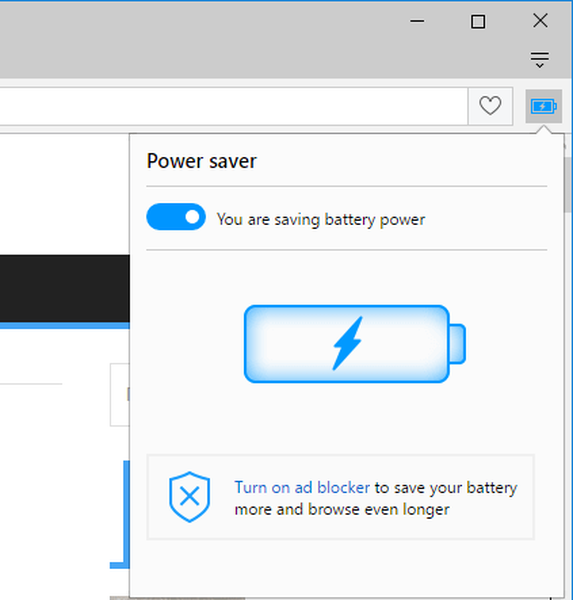


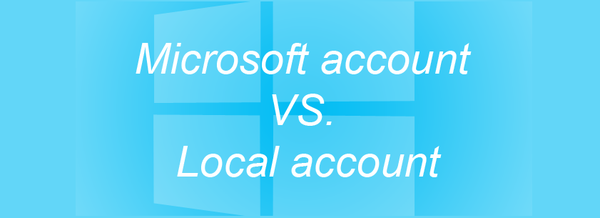

![Očekuje se da će uskoro nestati Windows 10 build 10537 [Video upload]](http://telusuri.info/img/images_1/v-blizhajshee-vremya-ozhidaetsya-utechka-windows-10-build-10537-[dobavleno-video].png)

